如何用Photoshop制作GIF图片?Photoshop是Adobe开发和发布的图像处理软件。Photoshop主要处理像素组成的数字图像。使用其众多的编辑和绘图工具,
它可以有效地编辑图片,在许多领域具有很强的实用性。下面小编就教大家如何使用Photoshop制作GIF图片。有需要的朋友快来看看吧!
方法步骤:
1.打开photoshop,点击“文件-脚本-加载文件到堆栈”。
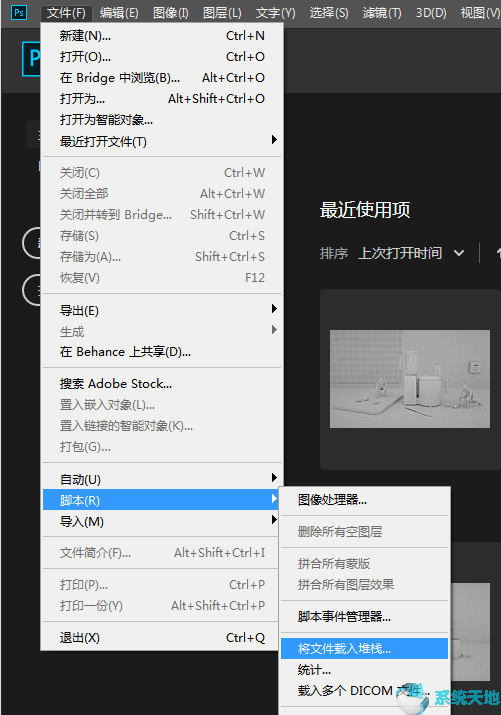
2.单击“浏览”放置材料。
3.在“控制面板”中,将图层顺序调整为“如何用PS制作GI动画”。
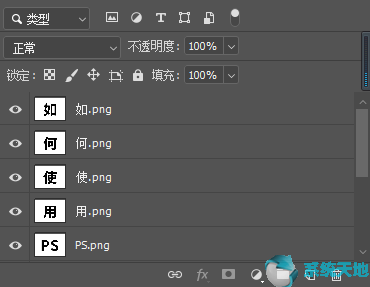
4.点击“窗口-时间线”。
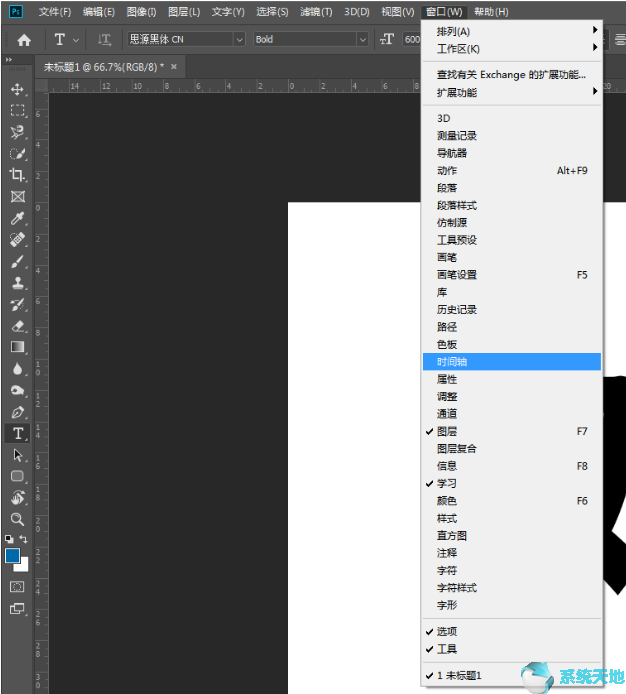
5.点击“时间线”中的“创建帧动画”。
6.单击“创建帧动画”后,“控制面板”中的顶层将自动加载到“时间轴”中。
7.单击“复制所选框架”。
8.在“控制面板”中,关闭图层“如”。
9.在'视图窗口'中,它会自动切换到下一层'他'在'时间轴'中,它会自动加载下一层'他'
10.使用相同的方法,单击“复制选定的框架”。
11.在“控制面板”中,关闭图层“he”。
12.在'查看窗口'中,它会自动切换到下一层'制作'下一层'制作'会自动加载到'时间轴'中。
13.使用相同的方法处理剩余的层。
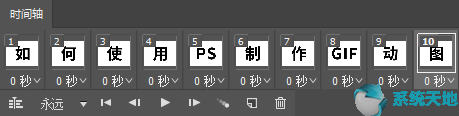
提示:注意不要关闭最后一层,否则透明图层会加载到时间轴中。
14.加载所有层后,最后一层将显示在视图窗口中。
15.在“时间轴”中,选择所有层,单击任何层的时间扩展按钮,并选择“0.5”。如果要单独更改层的时间,也可以单独编辑。
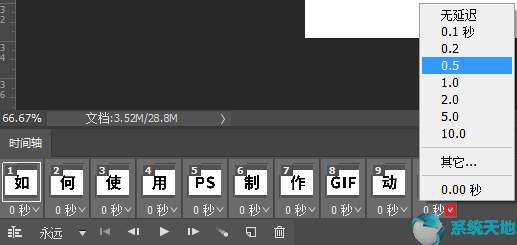
16.单击“文件-导出-另存为Web格式(旧版本)”。
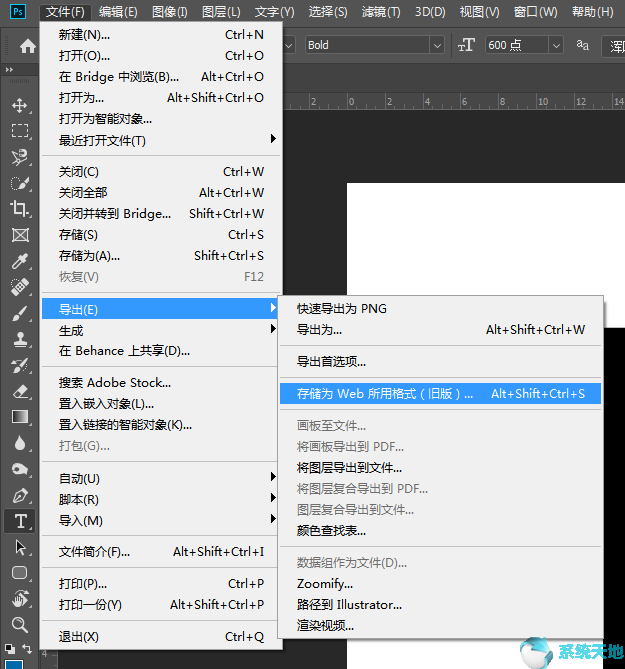
17.点击“保存”。
18.GIF画好了。
以上是边肖给大家分享的用Photoshop制作GIF图片的具体步骤。感兴趣的用户可以按照上面的步骤尝试一下。希望以上教程能帮到你,关注系统世界精彩资讯教程。








